यदि आप यह सुनिश्चित करना चाहते हैं कि आपके दस्तावेज़ में शब्दों के बीच कोई अतिरिक्त स्थान नहीं है, तो आप ढूँढें और बदलें टूल का उपयोग कर सकते हैं।
दूसरे शब्दों में, सबसे पहले, आप उन अतिरिक्त स्थानों की खोज करने जा रहे हैं। फिर, माइक्रोसॉफ्ट वर्ड आपके द्वारा परिभाषित फ़ील्ड के साथ अतिरिक्त रिक्त स्थान को स्वचालित रूप से बदल देगा।
Word में अतिरिक्त स्थान ढूँढ़ने और बदलने के चरण
- खोलने के लिए Ctrl + H दबाएं ढूँढें और बदलें खिड़की।
- अंतर्गत क्या ढूंढें, प्रवेश करना ( ){2,}.
- इस त्वरित आदेश को चलाकर, आप मूल रूप से Word को शब्दों के बीच दोहरे स्थान की पहचान करने के लिए कहते हैं।
- फिर में के साथ बदलें फ़ील्ड, \1 जोड़ें।
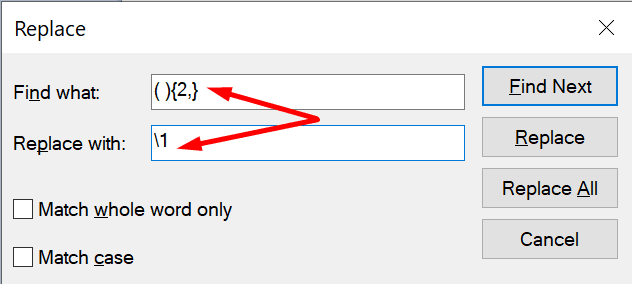
यह समाधान आपको माइक्रोसॉफ्ट वर्ड में डबल स्पेस को जल्दी से खोजने और बदलने की अनुमति देता है। प्रोग्राम स्वचालित रूप से डबल स्पेस को सिंगल स्पेस में बदल देगा।
वैसे, आप वर्ड ऑनलाइन में भी शब्दों के बीच अतिरिक्त रिक्त स्थान खोजने के लिए उसी विधि का उपयोग कर सकते हैं।
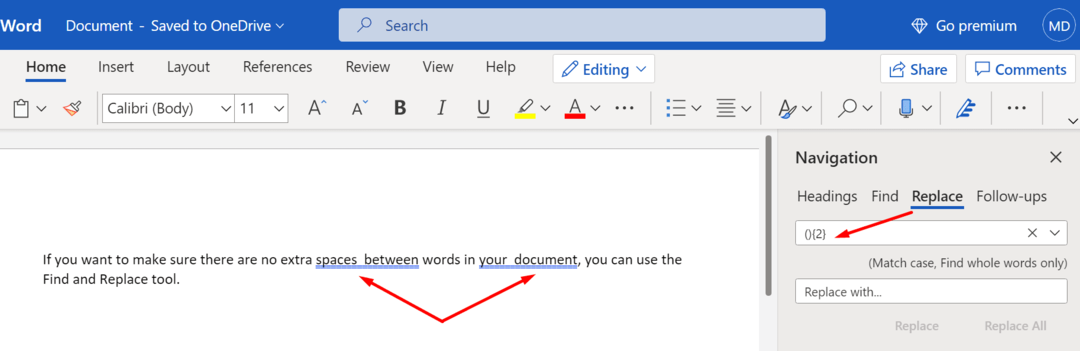
यदि आपको संदेह है कि आपने गलती से दो बार से अधिक रिक्त कुंजी दबा दी है, तो आप संबंधित उदाहरणों को खोजने के लिए आदेशों को अनुकूलित कर सकते हैं। उदाहरण के लिए, यदि आपको लगता है कि आपने कहीं तीन रिक्त स्थान जोड़े होंगे, तो टाइप करें
( ){3,} के तहत क्या खोजें।अधिक Microsoft Word युक्तियों में रुचि रखते हैं? इन गाइडों की जाँच करें:
- माइक्रोसॉफ्ट वर्ड में इमेज के ऊपर कैसे लिखें?
- माइक्रोसॉफ्ट वर्ड में महत्वपूर्ण शॉर्टकट कुंजियाँ
- माइक्रोसॉफ्ट वर्ड में पीडीएफ कैसे जोड़ें